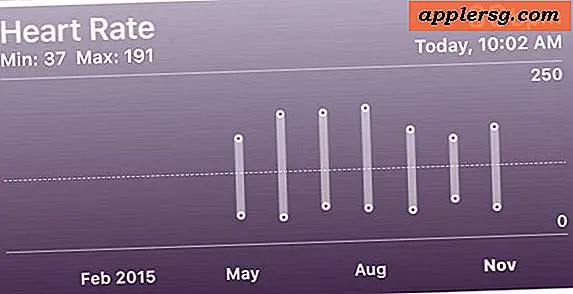Masih Memiliki Masalah Wi-Fi Singa? Solusi Ini Berfungsi
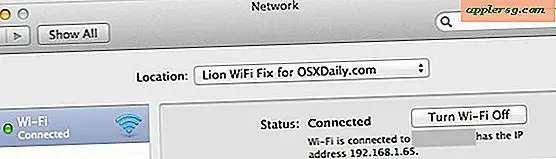
Kami telah menerbitkan berbagai perbaikan untuk koneksi nirkabel yang menurun di Lion, dan bahkan skrip keepalive yang membantu banyak pengguna mempertahankan koneksi di beberapa kasus yang membandel, tetapi beberapa pengguna Mac OS X Lion terus mengalami masalah dengan koneksi internetnya yang gagal . Setelah mendiagnosis MacBook lain dengan masalah stabilitas nirkabel pasca-Singa, saya menemukan solusi yang belum gagal dan tidak memerlukan tips lain.
Sebelum melanjutkan, pastikan Anda telah melakukan hal berikut:
- Pastikan Anda menjalankan versi terbaru Mac OS X (dapatkan 10.7.2+)
- Terapkan semua pembaruan sistem dan perangkat lunak yang tersedia untuk Mac Anda dari menu Apple> Pembaruan Perangkat Lunak
- Setel ulang Router WiFi
Setelah Anda yakin Anda berada di versi terbaru OS X dan memiliki semua pembaruan perangkat lunak yang diterapkan pada Mac yang bersangkutan, lanjutkan dengan solusinya:
Tambahkan Lokasi Jaringan Baru & Perpanjang DHCP Lease
- Luncurkan "System Preferences" dari menu Apple
- Pilih panel "Jaringan"
- Klik pada menu tarik-turun "Lokasi" dan pilih "Edit Lokasi ..."
- Klik ikon + plus untuk menambahkan lokasi jaringan baru, beri nama yang unik, dan klik "Selesai"
- Kembali ke panel Network dengan lokasi yang baru dibuat dipilih, klik pada "Advanced" di sudut kanan bawah
- Klik pada tab "TCP / IP"
- Klik "Renew DHCP Lease" dan tunggu hingga angka di sebelah kiri terisi kembali, lalu klik "OK"

Anda sekarang harus memiliki koneksi nirkabel yang stabil di bawah Mac OS X Lion 10.7.2.
Bagi sebagian besar pengguna, masalah stabilitas wifi telah teratasi dengan menginstal pembaruan OS X Lion terbaru, tetapi dalam beberapa kasus sepertinya profil koneksi jaringan lama membawa masalah ke depan untuk pembaruan OS terbaru. Anda mungkin harus memasukkan kata sandi jaringan nirkabel lagi sebelum Anda dapat terhubung ke router, jika Anda tidak tahu bahwa pastikan untuk menemukannya dari seseorang yang melakukan sebelum mengatasi masalah dengan tip ini.
Apakah ini berfungsi untuk Anda? Beri tahu kami di komentar.